Podłączenie dysku twardego do laptopa lub komputera nie jest zbyt trudne, jednak ci, którzy nigdy tego nie doświadczyli, mogą nie wiedzieć, jak to zrobić. W tym artykule postaram się omówić wszystko możliwe opcje podłączenie dysku twardego - zarówno montaż wewnątrz laptopa lub komputera, jak i opcje połączenie zewnętrzne w celu nadpisania niezbędnych plików.
Podłączanie do komputera (wewnątrz jednostki systemowej)
Najczęściej zadawane pytanie to jak się połączyć dysk twardy do jednostki systemowej komputera. Z reguły przed takim zadaniem mogą stanąć ci, którzy zdecydują się na samodzielne złożenie komputera, wymianę dysku twardego lub, jeśli jakieś ważne dane muszą zostać skopiowane na główny dysk twardy komputera. Kroki takiego połączenia są dość proste.
Określanie typu dysku twardego
Przede wszystkim spójrz na dysk twardy, który chcesz podłączyć. I określ jego typ - SATA lub IDE. Do jakiego typu dysku twardego należy styki do podłączenia zasilania i do interfejsu płyty głównej można łatwo zobaczyć.

Dyski twarde IDE (po lewej) i SATA (po prawej)
Większość nowoczesnych komputerów (a także laptopów) korzysta z interfejsu SATA. Jeśli masz stary dysk twardy, który korzysta z magistrali IDE, mogą pojawić się pewne problemy - taka magistrala jest na twoim płyta główna może brakować. Mimo to problem można rozwiązać - wystarczy zakupić przejściówkę z IDE na SATA.
Co i gdzie się połączyć
Do Pracuj ciężko dysku na komputerze w prawie wszystkich przypadkach wystarczy zrobić dwie rzeczy (wszystko to odbywa się przy wyłączonym komputerze, z okładka zdjęta) - podłącz go do zasilania i magistrali danych SATA lub IDE. Co i gdzie podłączyć pokazano na poniższym obrazku.

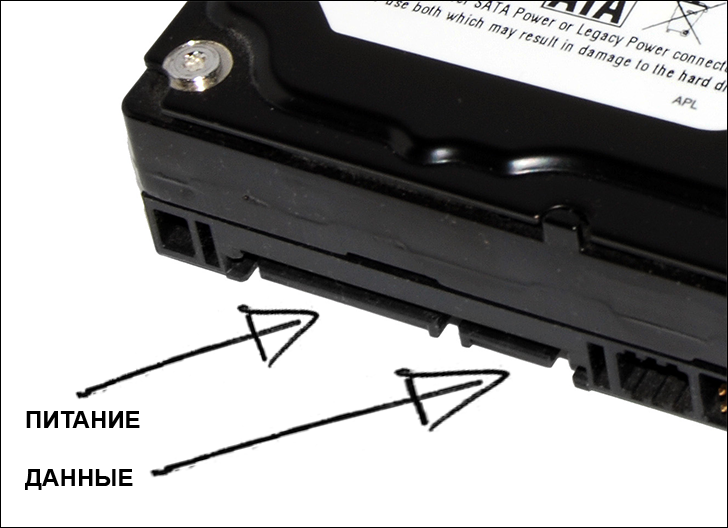

Jeśli do komputera podłączono dwa dyski twarde, może być konieczne przejście do systemu BIOS w celu skonfigurowania kolejności rozruchu, aby system operacyjny uruchamiał się w ten sam sposób, co poprzednio.
Jak podłączyć dysk twardy do laptopa
Przede wszystkim chcę zauważyć, że jeśli nie wiesz, jak podłączyć dysk twardy do laptopa, polecam skontaktować się z odpowiednim kreatorem, dla którego naprawa komputera jest pracą. Dotyczy to zwłaszcza różnego rodzaju ultrabooków i laptopów Apple MacBook. Możesz także podłączyć dysk twardy do laptopa jako zewnętrzny dysk twardy, które zostaną omówione poniżej.

Jednak w niektórych przypadkach łączenie trudne dysk do laptopa w celu wymiany nie nastręcza żadnych trudności. Z reguły na takich laptopach od spodu widać jedną lub dwie lub trzy „pokrywki” przykręcone śrubami. Pod jednym z nich ukryty jest dysk twardy. Jeśli posiadasz właśnie taki laptop - możesz wyjąć stary dysk twardy i zainstalować nowy, odbywa się to przede wszystkim w przypadku standardowych dysków twardych 2,5 cala z interfejsem SATA.
Podłącz dysk twardy jako pamięć zewnętrzną
Najłatwiejszym sposobem podłączenia jest podłączenie dysku twardego do komputera lub laptopa jako dysku zewnętrznego. Odbywa się to za pomocą odpowiednich adapterów, adapterów, obudów zewnętrznych na HDD. Cena takich adapterów wcale nie jest wysoka i rzadko przekracza 1000 rubli.

Znaczenie wszystkich tych akcesoriów jest w przybliżeniu takie samo - niezbędne napięcie jest dostarczane do dysku twardego przez adapter, a połączenie z komputerem odbywa się za pośrednictwem interfejsu USB. Ta procedura nie jest skomplikowana i działa podobnie jak zwykłe dyski flash. Jedyną rzeczą jest to, że w przypadku używania dysku twardego jako zewnętrznego, koniecznie używaj bezpieczna ekstrakcja urządzenia iw żadnym wypadku nie wyłączaj zasilania podczas jego pracy - z dużym prawdopodobieństwem może to doprowadzić do uszkodzenia dysku twardego.
Dysk twardy jest prostym i małym z wyglądu "pudełkiem", przechowującym ogromne ilości informacji w komputerze każdego współczesnego użytkownika.
To jest dokładnie to, co wydaje się z zewnątrz: raczej nieskomplikowana mała rzecz. Rzadko zdarza się, że przy nagrywaniu, usuwaniu, kopiowaniu i innych czynnościach z plikami o różnym znaczeniu myślą o zasadzie interakcji twardy dysk z komputerem. A żeby być jeszcze bardziej precyzyjnym – bezpośrednio od samego płyta główna.
Jak te komponenty są ze sobą połączone? gładka operacja jak jest ułożony sam dysk twardy, jakie ma złącza połączeniowe i do czego jest przeznaczony każdy z nich - to kluczowe informacje o urządzeniu pamięci masowej, które wszyscy znają.
Interfejs HDD
To właśnie ten termin można poprawnie nazwać interakcją z płytą główną. Samo słowo ma znacznie szersze znaczenie. Na przykład w tym przypadku chodzi o część, która umożliwia osobie interakcję z oprogramowaniem (wygodny „przyjazny” projekt).
Jednak interfejs do interfejsu jest inny. W przypadku dysku twardego i płyty głównej nie jest to przyjemna dla użytkownika szata graficzna, ale zestaw specjalnych linii i protokołów przesyłania danych. Komponenty te połączone są ze sobą pętlą - kablem z wejściami na obu końcach. Są przeznaczone do podłączenia do portów na dysku twardym i płycie głównej.
Innymi słowy, cały interfejs na tych urządzeniach to dwa kable. Jeden jest podłączony do złącza zasilania dysku twardego z jednej strony, a do samego zasilacza komputera z drugiej. A drugi z kabli łączy dysk twardy z płytą główną.
Jak w dawnych czasach podłączano dysk twardy - złącze IDE i inne relikty przeszłości
Sam początek, po którym pojawiają się bardziej zaawansowane interfejsy HDD. Starożytna jak na dzisiejsze standardy, Integrated Drive Electronics pojawiła się na rynku około lat 80. ubiegłego wieku. IDE dosłownie oznacza „wbudowany kontroler”.
Będąc równoległym interfejsem danych, jest również nazywany ATA - Advanced Technology Attachment. Jednak gdy tylko pojawiła się nowa technologia SATA, która zyskała ogromną popularność na rynku, standard ATA został przemianowany na PATA (Parallel ATA), aby uniknąć nieporozumień.

Niezwykle powolny i bardzo surowy pod względem możliwości technicznych interfejs ten w latach swojej popularności potrafił przechodzić od 100 do 133 megabajtów na sekundę. A potem tylko w teorii, bo w praktyce liczby te były jeszcze skromniejsze. Oczywiście nowsze interfejsy i złącza dysków twardych pokażą wyraźną lukę między IDE a nowoczesnymi rozwiązaniami.
Czy uważasz, że nie powinniśmy lekceważyć atrakcyjnych stron? Starsze pokolenia pewnie to pamiętają możliwości techniczne PATA umożliwiła obsługę dwóch dysków twardych jednocześnie za pomocą tylko jednego kabla podłączonego do płyty głównej. Ale linie w tym przypadku były podobnie rozłożone na pół. A to nawet nie wspomina o szerokości drutu, który w taki czy inny sposób zapobiega przepływowi świeżego powietrza z wentylatorów w jednostce systemowej o swoich wymiarach.

W naszych czasach IDE jest już naturalnie przestarzałe, zarówno fizycznie, jak i moralnie. A jeśli do niedawna to złącze znajdowało się na płytach głównych dolnej i środkowej segment cenowy, teraz sami producenci nie widzą w tym żadnych perspektyw.
Ulubiony przez wszystkich SATA
Przez długi czas IDE stało się najpopularniejszym interfejsem do pracy z nośnikami pamięci. Jednak technologie przesyłania i przetwarzania danych nie pozostawały w stagnacji przez długi czas, oferując wkrótce koncepcyjnie nowe rozwiązanie. Teraz można go znaleźć u prawie każdego właściciela komputera osobistego. A jego nazwa to SATA (Serial ATA).

Charakterystyczne cechy tego interfejsu to równoległe niskie zużycie energii (w porównaniu do IDE), mniejsze nagrzewanie się komponentów. W całej historii swojej popularności firma SATA przeszła trzy fazy zmian:
- SATA I - 150 Mb/s.
- SATA II - 300 Mb/s.
- SATA III - 600 Mb/s.
Opracowano również kilka aktualizacji dla trzeciej wersji:
- 3.1 - bardziej zaawansowana przepustowość, ale nadal ograniczona limitem 600 mb/s.
- 3.2 ze specyfikacją SATA Express - pomyślnie zrealizowane połączenie urządzeń SATA i PCI-Express, które umożliwiło zwiększenie interfejsu do 1969 Mb/s. Z grubsza rzecz biorąc, technologia jest „adapterem”, który tłumaczy zwykłe Tryb SATA z większą prędkością, jaką mają linie złącz PCI.
Rzeczywiste liczby oczywiście wyraźnie różniły się od oficjalnie deklarowanych. Przede wszystkim wynika to z nadmiernej przepustowości interfejsu – dla wielu nowoczesnych dysków te same 600 MB/s jest niepotrzebne, ponieważ nie były pierwotnie projektowane do pracy z taką prędkością odczytu/zapisu. Dopiero z czasem, kiedy rynek stopniowo zapełni się szybkimi napędami z niesamowitymi Dziś wskaźników wydajności, potencjał techniczny SATA zostanie w pełni wykorzystany.
Wreszcie poprawiono wiele aspektów fizycznych. SATA jest przeznaczony do używania dłuższych kabli (1 metr w porównaniu do 46 centymetrów, które łączyły dyski twarde ze złączem IDE) o znacznie kompaktowych rozmiarach i przyjemnym wygląd. Zapewniona jest obsługa dysków twardych „hot-swapping” - można je podłączyć/odłączyć bez wyłączania zasilania komputera (należy jednak najpierw aktywować tryb AHCI w BIOS-ie).

Zwiększyła się również wygoda podłączenia kabla do złączy. Jednocześnie wszystkie wersje interfejsu są ze sobą wstecznie kompatybilne (dysk twardy SATA III łączy się bezproblemowo z II na płycie głównej, SATA I z SATA II itd.). Jedynym zastrzeżeniem jest to, że maksymalna prędkość pracy z danymi będzie ograniczona przez „najstarszy” link.

Właściciele starych urządzeń też nie będą odchodzić na bok - istniejące przejściówki PATA na SATA pozwolą Ci zaoszczędzić przed droższym zakupem nowoczesnego dysku twardego lub nowej płyty głównej.
Zewnętrzne złącze SATA
Ale nie zawsze standardowy dysk twardy nadaje się do zadań użytkownika. Istnieje potrzeba przechowywania dużych ilości danych, które trzeba wykorzystać w różnych miejscach i odpowiednio przetransportować. Z myślą o takich przypadkach, gdy musisz pracować z jednym dyskiem nie tylko w domu, opracowano zewnętrzne dyski twarde. Ze względu na specyfikę swojego urządzenia wymagają one zupełnie innego interfejsu połączeniowego.
To kolejny rodzaj SATA, stworzony dla złączy zewnętrznych dysków twardych, z zewnętrznym prefiksem. Fizycznie ten interfejs nie jest kompatybilny ze standardowymi portami SATA, ale ma podobną przepustowość.

Istnieje obsługa dysku twardego „hot-swap”, a długość samego kabla została zwiększona do dwóch metrów.
W oryginalnej wersji eSATA pozwala jedynie na wymianę informacji, bez dostarczania niezbędnego prądu do odpowiedniego złącza zewnętrznego dysku twardego. Ta wada, eliminująca konieczność używania dwóch kabli na raz do połączenia, została skorygowana wraz z pojawieniem się modyfikacji Power eSATA, łączącej technologie eSATA (odpowiedzialne za przesył danych) z USB (odpowiedzialne za zasilanie).
uniwersalna magistrala szeregowa
W rzeczywistości uniwersalna magistrala szeregowa, która stała się najpopularniejszym standardem interfejsu szeregowego do podłączania urządzeń cyfrowych, jest obecnie znana wszystkim.
Po przetrwaniu długiej historii ciągłych poważnych zmian, USB jest szybkim transferem danych, zapewniającym zasilanie bezprecedensowej gamie urządzenia peryferyjne a także prostota i wygoda w codziennym użytkowaniu.

Opracowany przez firmy takie jak Intel, Microsoft, Phillips i US Robotics interfejs stał się jednocześnie ucieleśnieniem kilku technicznych aspiracji:
- Rozszerzanie funkcjonalności komputerów. Przed pojawieniem się USB standardowe urządzenia peryferyjne były dość ograniczone pod względem różnorodności i wymagany był osobny port dla każdego typu (PS / 2, port do podłączenia joysticka, SCSI itp.). Wraz z pojawieniem się USB sądzono, że stanie się on jednym uniwersalnym zamiennikiem, znacznie upraszczającym interakcję urządzeń z komputerem. Co więcej, ten nowy rozwój na swoje czasy miał również stymulować pojawianie się nietradycyjnych urządzeń peryferyjnych.
- Zapewnij połączenie telefony komórkowe do komputerów. Tendencja do transformacji w tamtych latach rozprzestrzeniała się sieci komórkowe w sprawie cyfrowej transmisji głosu ujawnił, że żaden z opracowanych wówczas interfejsów nie był w stanie zapewnić transmisji danych i głosu z telefonu.
- Wynalezienie wygodnej zasady „plug and play”, odpowiedniej do „gorącego podłączania”.
Podobnie jak w przypadku zdecydowanej większości technologii cyfrowych, złącze dysku twardego USB stało się dla nas od dawna zjawiskiem całkowicie znanym. Jednak w różnych latach swojego rozwoju ten interfejs zawsze wykazywał nowe wyżyny wskaźników prędkości odczytu / zapisu informacji.
Wersja USB | Opis | Przepustowość łącza |
Pierwsze wydanie wersji interfejsu po kilku wersjach wstępnych. Wydany 15 stycznia 1996 r. |
|
|
Ulepszenie wersji 1.0, naprawienie wielu jej problemów i błędów. Wydany we wrześniu 1998 roku po raz pierwszy zyskał ogromną popularność. | ||
Wydana w kwietniu 2000 roku druga wersja interfejsu zawiera nowy, szybszy tryb High-Speed. |
|
|
Najnowsza generacja USB, która otrzymała nie tylko zaktualizowane dane przepustowość łącza, ale dostępny również w kolorze niebieskim/czerwonym. Data pojawienia się - 2008. | Do 600 MB na sekundę |
|
Dalszy rozwój trzeciej wersji, opublikowanej 31 lipca 2013 r. Podzielony na dwie modyfikacje, które mogą zapewnić dowolny dysk twardy ze złączem USB prędkość maksymalna do 10 Gb/s. |
|
Oprócz tej specyfikacji, różne wersje USB zaimplementowany i pod różne rodzaje urządzenia. Wśród odmian kabli i złącz tego interfejsu znajdują się:
| USB 2.0 | Standard | ||
 |  |  |
|
 |  |  |
USB 3.0 mógłby już oferować inny nowy typ - C. Kable tego typu są symetryczne i wsuwane są do odpowiedniego urządzenia z dowolnej strony.

Z drugiej strony, trzecia rewizja nie przewiduje już „podtypów” kabli Mini i Micro dla typu A.

Alternatywny FireWire
Mimo całej swojej popularności, eSATA i USB to nie wszystkie opcje podłączania złącza zewnętrznego dysku twardego do komputera.
FireWire jest nieco mniej znanym szybkim interfejsem wśród mas. Zapewnia szeregowe połączenie urządzeń zewnętrznych, których obsługiwana liczba obejmuje również dysk twardy.
Jego właściwość izochronicznej transmisji danych znalazła zastosowanie głównie w technice multimedialnej (kamery wideo, odtwarzacze DVD, cyfrowy sprzęt audio). Dyski twarde są podłączane znacznie rzadziej, preferując SATA lub bardziej zaawansowany interfejs USB.

Technologia ta stopniowo zdobywała nowoczesne wskaźniki techniczne. Tak więc oryginalna wersja FireWire 400 (1394a) była szybsza niż jej ówczesny główny konkurent USB 1.0 – 400 megabitów na sekundę w porównaniu do 12. Maksymalna dopuszczalna długość kabla wynosi 4,5 metra.
Pojawienie się USB 2.0 pozostawiło rywala w tyle, umożliwiając wymianę danych z prędkością 480 megabitów na sekundę. Jednak wraz z wydaniem nowego standardu FireWire 800 (1394b), który umożliwiał transfer 800 megabitów na sekundę przy maksymalnej długości kabla 100 metrów, USB 2.0 był mniej poszukiwany na rynku. To skłoniło do opracowania trzeciej wersji serialu opona uniwersalna, który rozszerzył pułap wymiany danych do 5 Gb/s.
Ponadto wyróżniającą cechą FireWire jest jego decentralizacja. Do przesyłania informacji przez interfejs USB niezbędny jest komputer PC. Z drugiej strony FireWire umożliwia wymianę danych między urządzeniami bez konieczności angażowania w proces komputera.
Piorun
Intel wraz z Apple pokazał swoją wizję, które złącze dysku twardego powinno stać się w przyszłości bezwarunkowym standardem, wprowadzając na świat interfejs Thunderbolt (lub, zgodnie z jego starą nazwą kodową, Light Peak).

zbudowany na Architektury PCI-E i DisplayPort, to rozwiązanie umożliwia przesyłanie danych, wideo, audio i zasilania przez jeden port z naprawdę imponującą prędkością — do 10 Gb/s. W prawdziwych testach liczba ta była nieco skromniejsza i sięgała maksymalnie 8 Gb/s. Mimo to Thunderbolt przewyższał swoje najbliższe odpowiedniki, FireWire 800 i USB 3.0, nie wspominając o eSATA.
Ale ten obiecujący pomysł na pojedynczy port i złącze nie doczekał się jeszcze tak masowej dystrybucji. Chociaż niektórzy producenci z powodzeniem integrują obecnie złącza zewnętrznych dysków twardych, Thunderbolt. Z drugiej strony cena za możliwości techniczne technologii jest również stosunkowo wysoka, dlatego rozwój ten znajduje się głównie wśród drogich urządzeń.
Kompatybilność USB i FireWire można osiągnąć za pomocą odpowiednich adapterów. Takie podejście nie przyspieszy ich przesyłania danych, ponieważ przepustowość obu interfejsów nadal pozostanie niezmieniona. Jest tu tylko jedna zaleta - Thunderbolt nie będzie łączem ograniczającym z takim połączeniem, co pozwoli na wykorzystanie wszystkich technicznych Możliwości USB i firewire.
SCSI i SAS - coś, o czym nie wszyscy słyszeli
Kolejny równoległy interfejs do podłączania urządzeń peryferyjnych, który w pewnym momencie przesunął punkt ciężkości jego rozwoju z komputery osobiste do szerszej gamy technologii.
„Small Computer System Interface” został opracowany nieco wcześniej niż SATA II. Do czasu wydania tego ostatniego oba interfejsy były prawie identyczne pod względem swoich właściwości, co umożliwiało zapewnienie złącza dysku twardego stabilna praca z komputerów. Jednak SCSI wykorzystywał w działaniu wspólną magistralę, dlatego tylko jedno z podłączonych urządzeń mogło współpracować z kontrolerem.

Dalsze udoskonalanie technologii, która zyskała nową nazwę SAS (Serial Attached SCSI), zostało już pozbawione dawnych wad. SAS zapewnia połączenie urządzeń z zestawem zarządzanych poleceń SCSI przez fizyczny interfejs, który jest podobny do tego samego SATA. Jednak większe możliwości pozwalają podłączyć nie tylko złącza dysków twardych, ale także wiele innych urządzeń peryferyjnych (drukarki, skanery itp.).
Obsługuje urządzenia hot-swap, ekspandery magistrali z możliwością jednoczesnego podłączania wielu urządzeń SAS do jednego portu, a także jest wstecznie kompatybilny z SATA.
Perspektywy NAS
Ciekawy sposób pracy z dużymi ilościami danych, który szybko zyskuje popularność wśród współczesnych użytkowników.
Network Attached Storage, w skrócie NAS, są oddzielny komputer z pewną macierzą dyskową, która jest podłączona do sieci (często lokalnej) i zapewnia przechowywanie oraz transfer danych między innymi podłączonymi komputerami.

odgrywanie roli pamięć sieciowa, ten miniserwer jest podłączony do innych urządzeń za pomocą zwykłego kabla Ethernet. Dalszy dostęp do jego ustawień odbywa się przez dowolną przeglądarkę z połączeniem z adresem sieciowym NAS. Dostępne na nim dane można wykorzystać zarówno za pomocą kabla Ethernet, jak i za pomocą Wi-Fi.
Technologia ta pozwala zapewnić wystarczająco niezawodny poziom przechowywania informacji i zapewnić wygodny i łatwy dostęp do nich zaufanym osobom.
Funkcje podłączania dysków twardych do laptopów
Zasada działania HDD komputer stacjonarny niezwykle proste i zrozumiałe dla każdego – w większości przypadków należy za pomocą odpowiedniego kabla podłączyć złącza zasilania dysku twardego do zasilacza i w ten sam sposób podłączyć urządzenie do płyty głównej. Za pomocą dyski zewnętrzne zazwyczaj wystarczy jeden kabel (Power eSATA, Thunderbolt).
Ale jak prawidłowo korzystać ze złączy dysku twardego laptopa? W końcu inny projekt zobowiązuje do uwzględnienia kilku innych niuansów.
Po pierwsze, aby podłączyć nośniki pamięci bezpośrednio „wewnątrz” samego urządzenia, należy wziąć pod uwagę, że współczynnik kształtu HDD powinien być oznaczony jako 2,5 ”
Po drugie, w laptopie dysk twardy jest podłączony bezpośrednio do płyty głównej. Bez żadnych dodatkowych kabli. Wystarczy odkręcić pokrywę dysku twardego na spodzie wcześniej wyłączonego laptopa. Ma prostokątny wygląd i jest zwykle mocowany za pomocą pary śrub. To właśnie w tej pojemności należy umieścić urządzenie magazynujące.

Wszystkie złącza dysków twardych w laptopach są absolutnie identyczne z ich większymi „bratami” zaprojektowanymi dla komputerów PC.
Inną opcją połączenia jest użycie adaptera. Na przykład dysk SATA III można podłączyć do portów USB zainstalowanych w laptopie za pomocą adaptera SATA-do-USB (na rynku jest ogromna liczba takich urządzeń dla różnych interfejsów).
Wystarczy podłączyć dysk twardy do adaptera. To z kolei jest podłączone do gniazdka 220V w celu zasilania. I już za pomocą kabla USB podłącz całą tę strukturę do laptopa, po czym dysk twardy będzie wyświetlany podczas pracy jako kolejna partycja.
Jak podłączyć dysk twardy sata do ide
Na wszelki wypadek od razu zwracamy uwagę na różnice zewnętrzne. IDE - znany również jako ATA - Advanced Technology Attachment (zaawansowana technologia połączenia), a później - PATA - standardowy interfejs do podłączania dysków twardych i napędów do komputera, był popularny w latach 90. i na początku 2000 roku. To szeroki, 40-pinowy kabel. SATA (Serial ATA) - standard, który później go zastąpił, stał się popularny w połowie 2000 roku i jest nadal aktualny, znacznie mniejszy - 7 kontaktów w porównaniu z 40.
Wraz z upływem czasu i ewolucją postępu na rynku, nowe, szybkie interfejsy wypierają stare, a nieuchronnie pojawia się problem kompatybilności – czy warto wynieść do kosza HDD, który domyślnie jest niekompatybilny z nowoczesny system? Lub odwrotnie - jeśli przestarzała płyta główna nie ma kontrolera SATA ( podany interfejs to standard w tej chwili), a poobijana czterdziestogiga śrubowa śruba z 80-pinowym kablem zgasła na długi czas - zdziwisz się, że nie możesz już znaleźć takiej rarytasu w najbliższym sklepie komputerowym, a maszyna nadal powinna działać... Tylko jak się z nią zaprzyjaźnić stosunkowo nowy sata hdd do ide? Postaramy się odpowiedzieć na te pytania.
Jak podłączyć dysk twardy SATA do IDE?
Rozwiązanie obu problemów leży na powierzchni - bardzo trudno jest znaleźć dysk twardy ze starym interfejsem w sklepie, ale kontroler, który ułatwia pracę prawie każdego nowego dysku twardego na starym systemie, jest całkiem! Z reguły jest to mały mikroukład, którego z jednej strony znajduje się wyjście dla kabla IDE (sam 40-pinowy przewód jest podłączony do odpowiedniego wyjścia na płycie głównej i do kontrolera), a z drugiej - SATA (podłącza się bezpośrednio do dysku twardego) i 4-pinowe zasilanie (pochodzi z zasilacza PC).
Niuanse i wady
Należy pamiętać, że jeśli twój komputer jest poobijany, to z dużym prawdopodobieństwem ma stary zasilacz - i twardy Dysk SATA moc w niektórych przypadkach różni się od IDE (tj. Nie MOLEX) - potrzebujesz albo nowego bloku, albo innego adaptera (nie jest trudno go znaleźć, ale jego cena jest tania). 
Jest jeszcze jedna oczywista wada tego podejścia - jeśli dysk twardy jest zaprojektowany dla SATA i wykorzystuje ten interfejs - wtedy przy połączeniu przez starą magistralę prędkość będzie zauważalnie ograniczona: nawet pierwsza wersja Serial ATA w teorii daje od 150 Mb/s wobec 133 dla IDE, a w przepustowości różnica kilkukrotnie nie na korzyść przestarzałego portu. I tak możesz podłączyć przynajmniej dysk SSD do starego systemu, ale im wyższa prędkość podłączonego nośnika, tym bardziej zauważalna będzie utrata prędkości.
Nie zapominaj również, że stary sprzęt często ma przestarzały system operacyjny, który może nie obsługiwać partycji większych niż 2 TB, a nawet system plików NTFS. Aby rozwiązać większość tych problemów, będziesz potrzebować programu do pracy z partycjami HDD - będziesz musiał poprawnie podzielić i sformatować woluminy, aby system operacyjny je widział i instalował na nich. W niektórych przypadkach (na przykład w przypadku zbyt dużych wolumenów 32x systemy bitowe i Windows XP) nic nie można zrobić, a będziesz musiał pogodzić się z ograniczeniami.
Jak podłączyć dysk IDE do SATA? Sytuacja wygląda podobnie w przeciwnym przypadku, z tą tylko różnicą, że problem z zasilaniem nośnika będzie mniej prawdopodobny i nie będzie ograniczeń prędkości, ale należy pamiętać, że dysk twardy IDE podłączony do nowoczesny PC może stać się w niektórych zadaniach „wąskim gardłem” – nawet z nowymi dyskami twardymi o dużej prędkości wrzeciona i interfejsem SATA Ostatnia wersja daleko od niebotycznej wydajności - ten sam zysk SSD jest więcej niż zauważalny, dlatego przynajmniej nie zalecamy instalowania systemu operacyjnego na przestarzałej śrubie. Pamiętaj też, że Urządzenia IDE, w przeciwieństwie do SATA, nie obsługują „hot swapping” - tj. nie można ich podłączać ani odłączać podczas pracy komputera - istnieje duże prawdopodobieństwo awarii samego urządzenia lub odpowiadającego za jego działanie kontrolera!
Sytuacja wygląda podobnie w przeciwnym przypadku, z tą tylko różnicą, że problem z zasilaniem nośnika będzie mniej prawdopodobny i nie będzie ograniczeń prędkości, ale należy pamiętać, że dysk twardy IDE podłączony do nowoczesny PC może stać się w niektórych zadaniach „wąskim gardłem” – nawet z nowymi dyskami twardymi o dużej prędkości wrzeciona i interfejsem SATA Ostatnia wersja daleko od niebotycznej wydajności - ten sam zysk SSD jest więcej niż zauważalny, dlatego przynajmniej nie zalecamy instalowania systemu operacyjnego na przestarzałej śrubie. Pamiętaj też, że Urządzenia IDE, w przeciwieństwie do SATA, nie obsługują „hot swapping” - tj. nie można ich podłączać ani odłączać podczas pracy komputera - istnieje duże prawdopodobieństwo awarii samego urządzenia lub odpowiadającego za jego działanie kontrolera!
Kontrolery ISA/PCI/PCIexpress
Istnieją również karty rozszerzeń dla złącza PCI - jeśli jest na płycie, możesz zorganizować połączenie dysków za jego pomocą. Takie płyty mogą mieć 2 lub więcej złączy SATA i jedno IDE - nie zapominajmy, że można do nich podłączyć dwa urządzenia jednocześnie. Wadą tego podejścia jest to, że domyślnie system operacyjny lub jego instalator (kontroler PCI) z dość dużym prawdopodobieństwem może nie być obsługiwany, a to będzie prowadzić do dodatkowych bólów głowy przy tworzeniu nośnik startowy z kierowcami. Dodatkowo, kontrolery w niektórych układach są słabo kompatybilne z niektórymi systemami - albo w ogóle nie zostaną znalezione, albo nie będzie można wybrać podobnego dysku twardego jako bootowalnego w BIOS-ie (w zasadzie takie płyty PCi mają własny „mini-Bios” i własne drzewo dyskowe) lub komputer, którego w ogóle odmówi włączenia. Często tych problemów nie da się rozwiązać, jeśli aktualizacja oprogramowania układowego płyty głównej nie może im pomóc.
Jest też jeszcze jeden niuans – standard PCI miał wiele zmian, a stare obsługują znacznie niższą szybkość przesyłania danych, co również może nakładać pewne ograniczenia. Na bardzo starożytnym komputery osobiste, który pojawił się przed powszechnym wykorzystaniem PCI, dostępna jest magistrala ISA - są do niej kontrolery IDE. Jednak ze względu na ograniczenia techniczne przy podłączaniu do nich mniej lub bardziej normalnego dysku, przestarzała magistrala stanie się poważnym ograniczeniem, a za pomocą złożonego obwodu (ISA IDE->SATA) można podłączyć prawie każdy dysk twardy. W przypadku nowoczesnych płyt głównych bez złącza PCI (a jest ich coraz więcej), istnieją rozwiązania łączone dla PCIexress / miniPCiexpress, gdzie jest jednocześnie IDE i SATA. Jest znacznie mniej problemów z ich obsługą, chociaż przewaga szybkości nowego standardu express nad starym PCI nie zwiększy znacząco wydajności napędu (jeśli mówimy o IDE).
Kiedy pojawiły się pierwsze komputery, wszystkie programy, gry i inne pliki zajmowały prawie nie miejsce na dysku. Teraz sytuacja wygląda zupełnie inaczej i często trzeba zainstalować dodatkowy nośnik pamięci. Dlatego każdy użytkownik musi wiedzieć, jak się połączyć drugi trudny dysk do komputera. W rzeczywistości nie jest to trudne, wystarczy postępować zgodnie z prostą instrukcją.
Po pierwsze, urządzenie należy kupić w sklepie. Należy pamiętać, że dysk twardy ma kilka interfejsów połączeń. Po dokonaniu zakupu możesz przystąpić do instalacji urządzenia.
Przygotowanie do instalacji
- W jaki sposób dyski twarde już podłączony do płyty głównej? Najczęściej komputer ma tylko jeden dysk twardy, więc instalacja drugiego dysku nie jest trudna. W większości przypadków dysk twardy znajduje się bezpośrednio pod DVD-ROM, więc znalezienie go nie jest trudne;
- Czy jest dodatkowe miejsce na zainstalowanie drugiego dysku twardego? W przypadku, gdy nie można zainstalować drugiego lub trzeciego dysku, będziesz musiał kupić dysk USB;
- Jaki rodzaj kabla jest używany do podłączenia dysku twardego do komputera? Jeśli zakupione urządzenie nie ma takiego samego interfejsu, jak na komputerze PC, jego instalacja będzie utrudniona.
Pamiętaj, że potrzebujesz 3,5-calowego dysku twardego. Nie trzeba kupować małych dysków przeznaczonych do laptopów.
Fizyczne połączenie z napędem
Jeśli Jednostka systemowa jeszcze nie zdemontowany, zdemontuj go. Teraz zaleca się pozbycie się elektryczności statycznej. Odbywa się to w dowolny znany ci sposób. W razie potrzeby możesz kupić w sklepie specjalną bransoletkę uziemiającą.

Po niewielkiej manipulacji dysk twardy zostanie naprawiony w obudowie, teraz pozostaje tylko podłączyć dysk twardy. Przed włączeniem kabla zasilającego i kabla należy zauważyć, że procedura jest nieco inna dla interfejsu IDE i SATA.
Interfejs IDE
Podczas podłączania dysku z interfejsem IDE zaleca się zwrócenie uwagi na taki niuans, jak ustawienie trybu pracy:
- Mistrz (główny).
- Niewolnik (podwładny).
Jeśli jest zainstalowany bardzo trudne dysk, musisz włączyć tryb Slave. Aby to zrobić, musisz użyć zworki (zworki), która jest zainstalowana na drugim miejscu. Pierwszy rząd zawiera tryb Master. Należy zauważyć, że na nowoczesnych komputerach zworkę można całkowicie usunąć. System automatycznie określi, który jest twardym masterem.
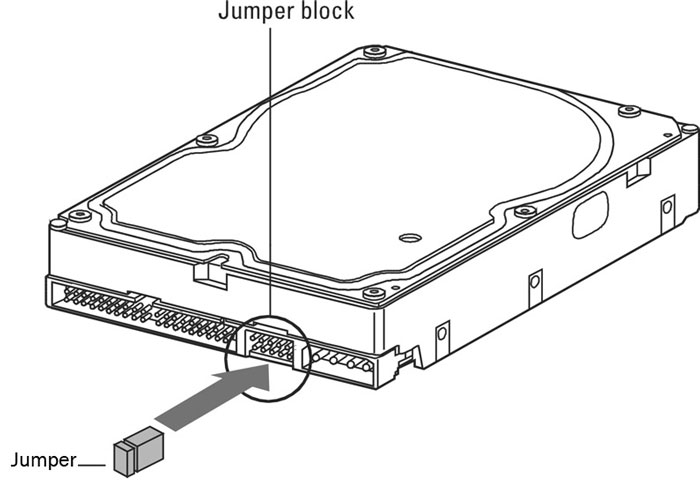
W następnym kroku musisz podłączyć drugi lub trzeci dysk twardy do „matki”. Aby to zrobić, interfejs IDE jest podłączony do pętli (szeroki, cienki przewód). Drugi koniec kabla jest podłączony do gniazda wtórnego IDE 1 (dysk główny jest podłączony do gniazda zerowego).

Ostatnim etapem połączenia jest zasilanie. Aby to zrobić, biały chip z czterema przewodami jest podłączony do odpowiedniego złącza. Przewody pochodzą bezpośrednio z zasilacza (puszka z przewodami i wentylatorem).
Interfejs SATA
W przeciwieństwie do IDE, dysk SATA ma dwa złącza w kształcie litery L. Jeden służy do podłączenia zasilania, a drugi do kabla danych. Należy zauważyć, że taki dysk twardy nie ma zworki.

Kabel danych jest podłączony do wąskiego złącza. Drugi koniec jest podłączony do specjalnego złącza. Najczęściej na płycie głównej są 4 takie porty, ale są wyjątki i są tylko 2. Jedno z gniazd może być zajęte przez napęd DVD.
Zdarzają się przypadki zakupu dysku z interfejsem SATA, ale na płycie głównej nie znaleziono takich złączy. W takim przypadku zaleca się dokupienie kontrolera SATA, który jest instalowany w gnieździe PCI.
Następnym krokiem jest podłączenie zasilania. Szeroki kabel w kształcie litery L jest podłączony do odpowiedniego złącza. Jeżeli napęd posiada dodatkowe złącze zasilania (interfejs IDE), wystarczy użyć jednego ze złącz. To kończy fizyczne połączenie dysku twardego.
Konfiguracja systemu BIOS
Po zakończeniu wszystkich manipulacji dyskiem twardym należy włączyć komputer, a następnie wejść do BIOS-u. Należy zauważyć, że uruchomienie systemu BIOS na każdym komputerze odbywa się na swój własny sposób. Aby to zrobić, użyj klucza:
- usunąć;
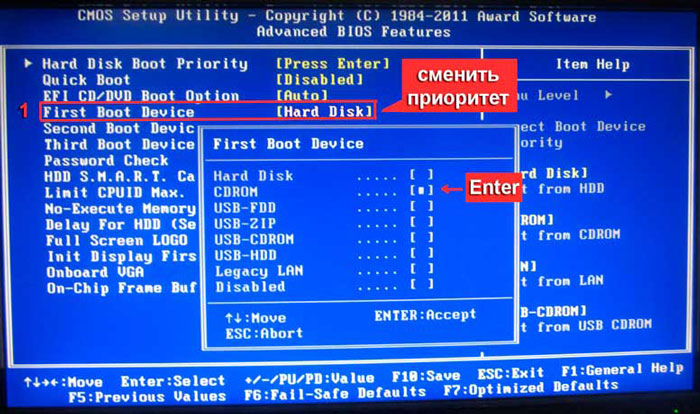
Po wejściu do BIOS-u musisz przejść do ustawień konfiguracyjnych. Ważne jest, aby wyznaczyć rozruch z dysku, na którym zainstalowany jest system operacyjny. Jeśli priorytet zostanie ustawiony niepoprawnie, system po prostu się nie uruchomi.
W przypadku, gdy jeden z dysków nie jest wyświetlany w BIOS-ie, oznacza to, że dysk twardy nie został prawidłowo podłączony lub kabel został uszkodzony. Zaleca się sprawdzenie wszystkich przewodów i ponowne podłączenie (nie zapomnij wyłączyć komputera).
Po zakończeniu konfiguracji systemu BIOS możesz uruchomić system operacyjny. Następnie pozostaje tylko przypisać literę dysku.
Ostatnie stadium
Ponieważ podłączenie dysku twardego do komputera nie wystarczy, ostateczną konfigurację należy wykonać bezpośrednio z systemu Windows. Na niektórych komputerach podobna procedura jest przeprowadzana w tryb automatyczny. Aby to sprawdzić, otwórz „Mój komputer”, a następnie sprawdź, czy nowy dysk.
Jeśli nic się nie stało, musisz uruchomić panel sterowania. Następnie wybierz „Administracja”. Jak tylko otworzy się nowe okno, musisz wybrać „Zarządzanie komputerem”. W lewej kolumnie musisz znaleźć zakładkę „Zarządzanie dyskami” (na niektórych komputerach „Menedżer dysków”).

- W dolnej części okna wybierz dysk 1 (jeśli podłączonych jest więcej niż 2 dyski twarde, wybierz dysk o najwyższym numerze). To będzie nowy dysk twardy;
- Musisz przypisać literę do woluminu logicznego. Aby to zrobić, kliknij dysk kliknij prawym przyciskiem myszy myszką, a następnie wybierz „Przypisz literę”;
- Gdy dyskowi zostanie przypisana nowa litera, należy go sformatować. Procedura może zająć dużo czasu, wszystko zależy od wielkości dysku twardego. Podczas formatowania ważne jest, aby wybrać plik System NTFS.
Po zakończeniu procesu formatowania w katalogu głównym „Mój komputer” pojawi się nowy dysk. Jeśli z jakiegoś powodu nie można podłączyć dysku twardego za pomocą wbudowanego menedżera, zaleca się korzystanie z programów innych firm.
Doskonałym narzędziem do pracy z dyskami twardymi jest Partition Manager. Ponadto takie narzędzie pozwala podzielić dysk na kilka woluminów logicznych.
Wniosek
Podłączenie dysku twardego zajmuje nie więcej niż 15 minut. Jeśli postępujesz zgodnie z instrukcjami, nie powinno być żadnych trudności. Nowoczesne komputery nie potrzebuję dodatkowe ustawienie BIOS oczywiście, jeśli dyski nie są w pełni zainstalowane nowy komputer. Nie zapominaj również, że od systemu operacyjnego zależy, jak obszerny może być podłączony dysk twardy.
Witajcie drodzy czytelnicy. Dziś dotknę błędu, w którym na początku pobierz okna pojawia się napis
Ten błąd jest spowodowany nieprawidłowym podłączeniem dysku twardego. Dlatego na tej podstawie powiem ci jak prawidłowo podłączyć dysk twardy SATA/IDE.
Prawidłowe podłączenie dysku twardego.
Najpopularniejsze interfejsy nowoczesnych dysków twardych to SATA, a dla nieco przestarzałego interfejsu IDE. SATA jest szybszy niż IDE.
Tak wyglądają złącza IDE...
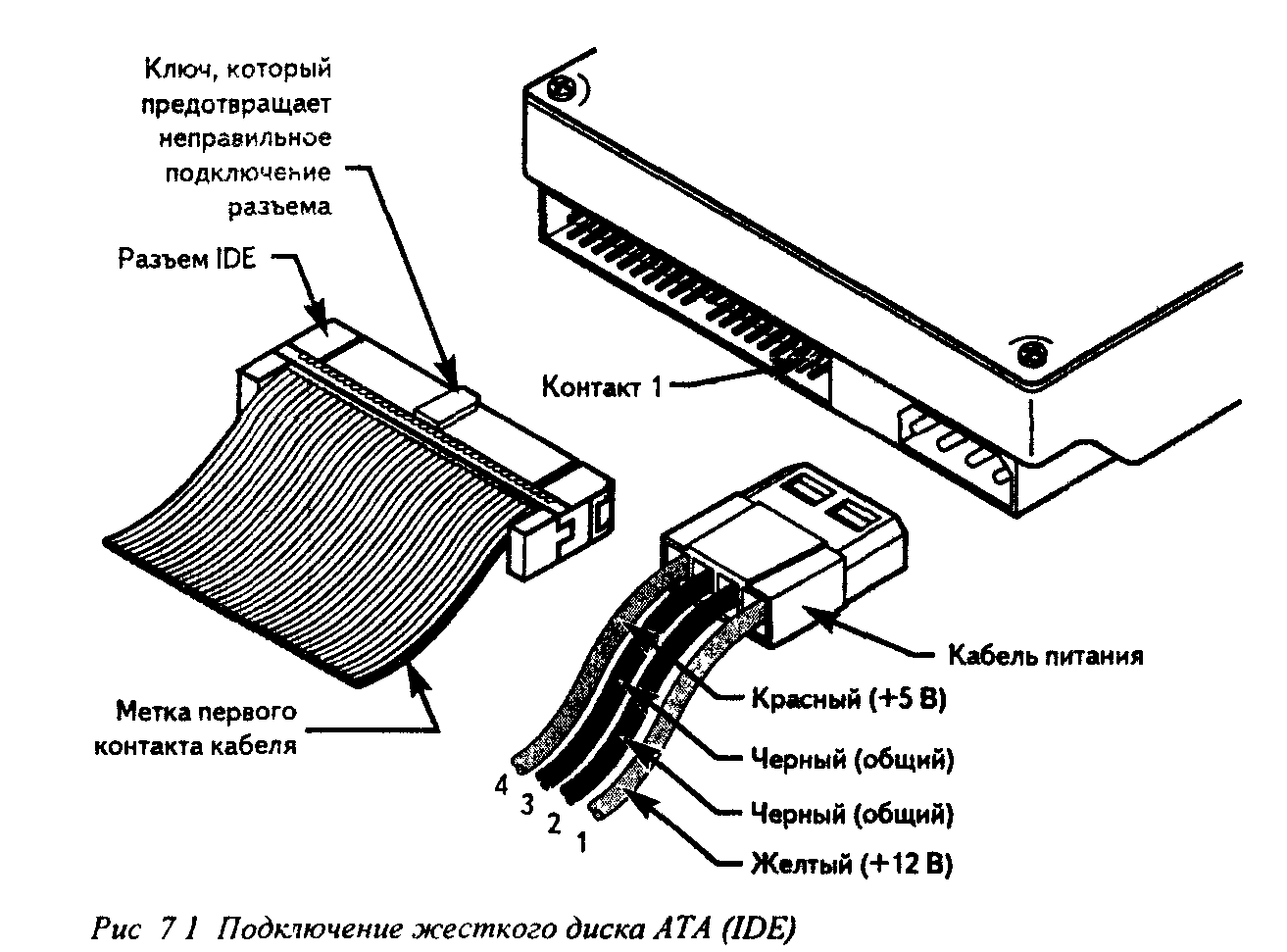
Do każdego kontrolera IDE można podłączyć dwa urządzenia. Może to być dysk twardy i napęd CD/DVD, dwa dyski twarde lub dwa napędy CD/DVD. Zazwyczaj kontrolery są określane jako IDE0 i IDE1.
Podłączając dwa dyski, musisz im przypisać priorytety. Innymi słowy, musisz określić dysk główny - główny i dysk podrzędny - podrzędny do systemu. ( czasami są określane jako urządzenie 0 - master i urządzenie 1 - slave). Jak przydzielane są te priorytety? Z pomocą skoczka, skoczka (po angielsku skoczka).

Na naklejce dysk twardy z reguły producenci wskazują, jak umieścić zworkę, aby dysk stał się nadrzędnym lub podrzędnym.
Urządzenia podłączone do tych złączy za pomocą kabla IDE. Pętle są 40-pinowe i 80-pinowe. W zależności od trybu połączenia pętle mają również kształt litery Y. Działają w trybie wyboru kabla. Na takich kablach są trzy złącza - dwie na końcu kabla ( pierwszy mistrz, drugi niewolnik) i jeden w środku. Centralne złącze łączy się z płytą systemową, a zewnętrzne złącza z urządzeniami.

Jednocześnie skrajne złącza automatycznie przydzielają priorytet jednemu urządzeniu nadrzędnemu, a drugiemu podrzędnemu.
System operacyjny zainstalowany na głównym dysku. Jeśli dysk, na którym zainstalowany jest system operacyjny, jest podłączony do złącza podrzędnego, system operacyjny nie zostanie załadowany.
Interfejs SATA
Tak wyglądają złącza SATA na płycie głównej.

Urządzenia podłącza się do złącza SATA za pomocą przewodu z wtyczkami. Wtyczki posiadają specjalne „klucze”, prowadnice w postaci litery „G”, które nie pozwalają na ich nieprawidłowe podłączenie. Do jednego złącza SATA można podłączyć tylko jedno urządzenie, w przeciwieństwie do IDE. Złącza są oznaczone jako SATA0 - pierwsze, SATA1 - drugie, SATA2 - trzecie itd. W ten sposób SATA nadaje priorytety dyskom twardym. W systemie BIOS każdemu łącznikowi można ręcznie ustawić priorytet. Aby to zrobić, przejdź do sekcji Boot Sequence lub Boot Device Priority. Może to być potrzebne w przypadkach, gdy automatyczny priorytet nie jest ustawiony prawidłowo.
Przejdźmy teraz do rozwiązania problemu z błędem brak ide master hdd wykryto naciśnij f1, aby wznowić.
Błąd: nie wykryto ide master hd.d: naciśnij f1, aby wznowić
Ten błąd pojawia się, gdy połączenie jest nieprawidłowe. dysk twardy. Ten błąd wskazuje, że do gniazda głównego w systemie nie jest podłączony dysk twardy. Oznacza to, że dysk twardy pracuje w trybie SLAVE, czyli podłączony do złącza SLAVE. Konieczne jest, aby w trybie działał co najmniej jeden dysk twardy mistrz- Główny. Ten problem można rozwiązać, po prostu przełączając dysk twardy do sąsiedniego złącza SATA lub, jeśli masz kabel ATA, po prostu przesuwając zworkę do mastera. To chyba wszystko.
